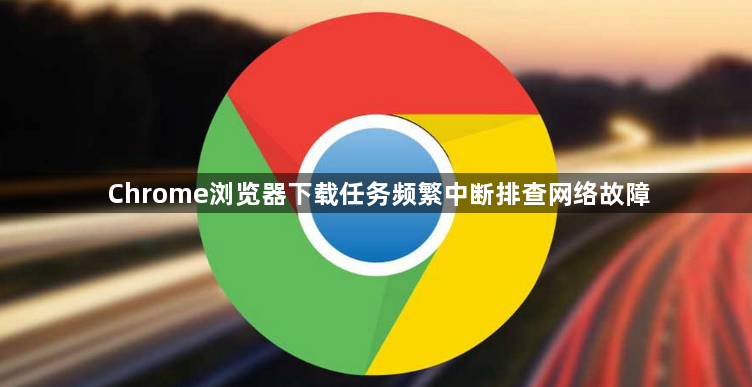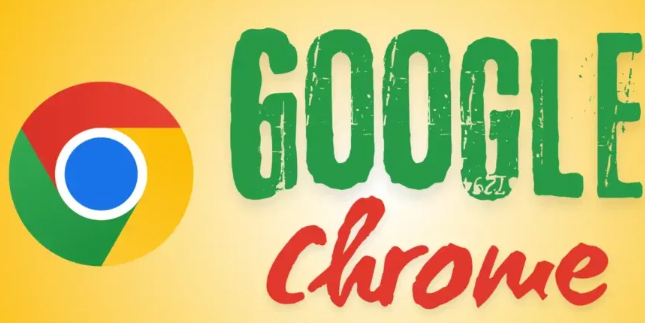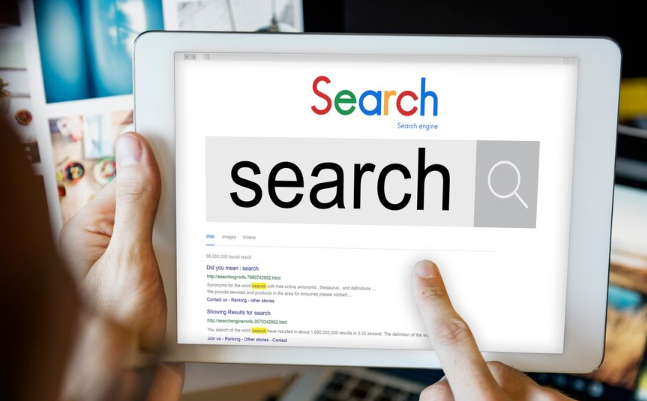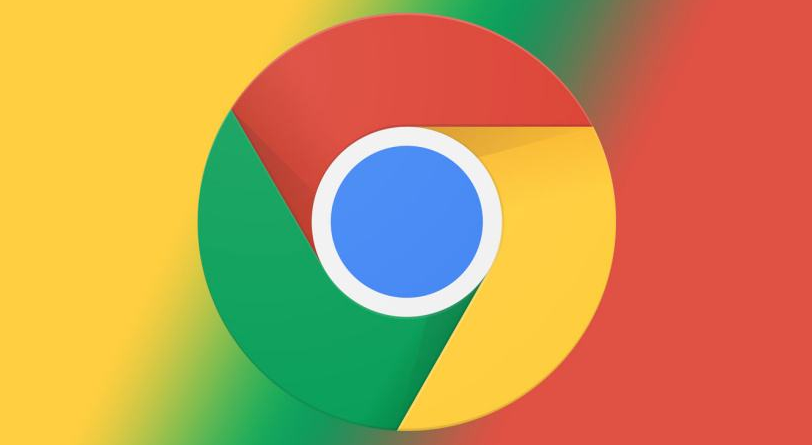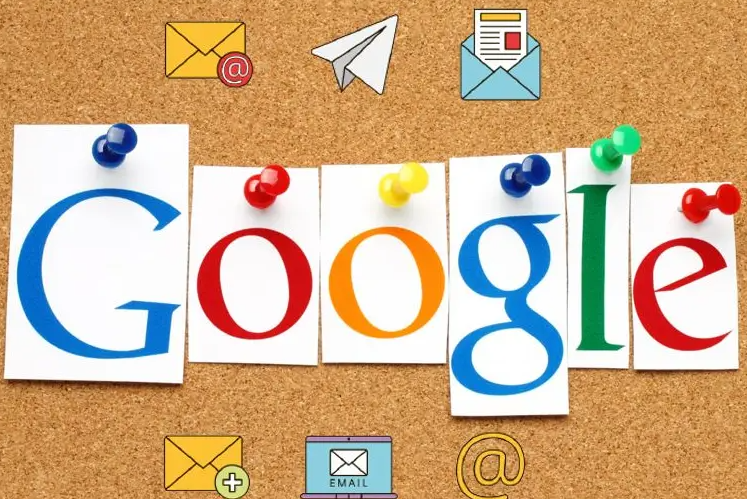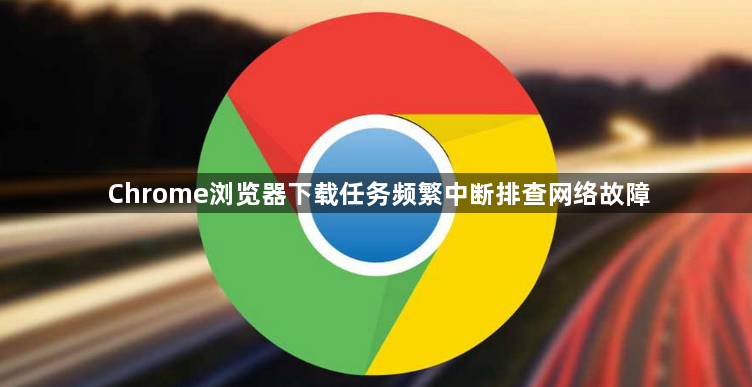
以下是关于Chrome浏览器下载任务频繁中断排查网络故障的内容:
检查网络连接稳定性。确认设备已正常接入互联网,尝试打开其他网页验证基础连通性。若使用无线网络出现波动,可切换至移动数据网络或重启路由器刷新信号强度。进入系统的网络管理界面查看带宽分配情况,关闭占用大量资源的在线视频、文件上传等后台程序,确保足够的传输速率供浏览器专用。
调整防火墙与安全软件配置。打开本地部署的杀毒软件及防火墙设置面板,查找针对Chrome浏览器的限制策略。将应用程序添加到白名单并允许其完全访问权限,避免安全防护机制误拦截下载进程。部分企业级环境可能需要手动修改组策略对象中的相关规则才能解除封锁。
优化下载路径与存储权限。进入chrome设置页面(地址栏输入chrome://settings/),在“下载内容”板块将默认路径从系统盘改为其他分区如D盘。若路径包含中文或特殊符号,改为纯英文命名规范(例如D:\Downloads)。右键点击新设置的文件夹选择属性,于安全标签页为用户账户赋予完全控制权限以保证写入操作顺利执行。
清除浏览器缓存数据。通过设置里的隐私与安全板块执行全面清理操作,重点删除缓存图片、Cookie及其他网站数据。积累的临时文件可能破坏下载协议导致传输中断,清理后重新启动浏览器测试修复效果。同时定位到操作系统的用户目录下AppData\Local\Google\Chrome\Temp文件夹,手动移除所有暂存文件。
禁用冲突扩展程序。访问chrome://extensions/管理页面,逐个禁用近期新增的插件测试是否影响下载过程。某些脚本类扩展可能导致签名验证失败或资源加载异常,暂时停用以排除干扰因素。特别是具有网络过滤功能的组件更易引发此类兼容性问题。
监控实时带宽占用。使用任务管理器观察网络适配器的活动情况,识别是否有其他进程抢占可用带宽资源。对于持续高流量的应用实施限速措施,优先保障浏览器获得稳定的数据传输通道。在Windows系统中可通过控制面板进入高级网络设置进行精细化调控。
重置下载任务状态。当遇到反复中断的情况时,在下载内容页面找到对应条目点击继续按钮恢复传输。若始终无法启动则选择重新开始下载操作。服务器端限流策略可能造成间歇性失败,间隔几分钟后再次尝试往往能成功建立稳定连接。
更新浏览器至最新版本。点击帮助菜单中的关于Google Chrome查看当前版本号,发现过时则通过更新功能获取最新补丁。新版本通常包含稳定性改进和底层架构优化,能有效修复影响下载效率的已知漏洞。自动更新机制可设置为后台静默安装确保及时获得性能提升。
通过上述步骤逐步排查网络环境、安全策略、存储权限、缓存干扰、扩展冲突及版本兼容性等因素后,绝大多数下载中断问题都能得到有效解决。关键在于系统性地测试每个可能影响传输的技术环节,同时培养良好的网络使用习惯预防资源泄漏现象发生。